Loading ...
Loading ...
Loading ...
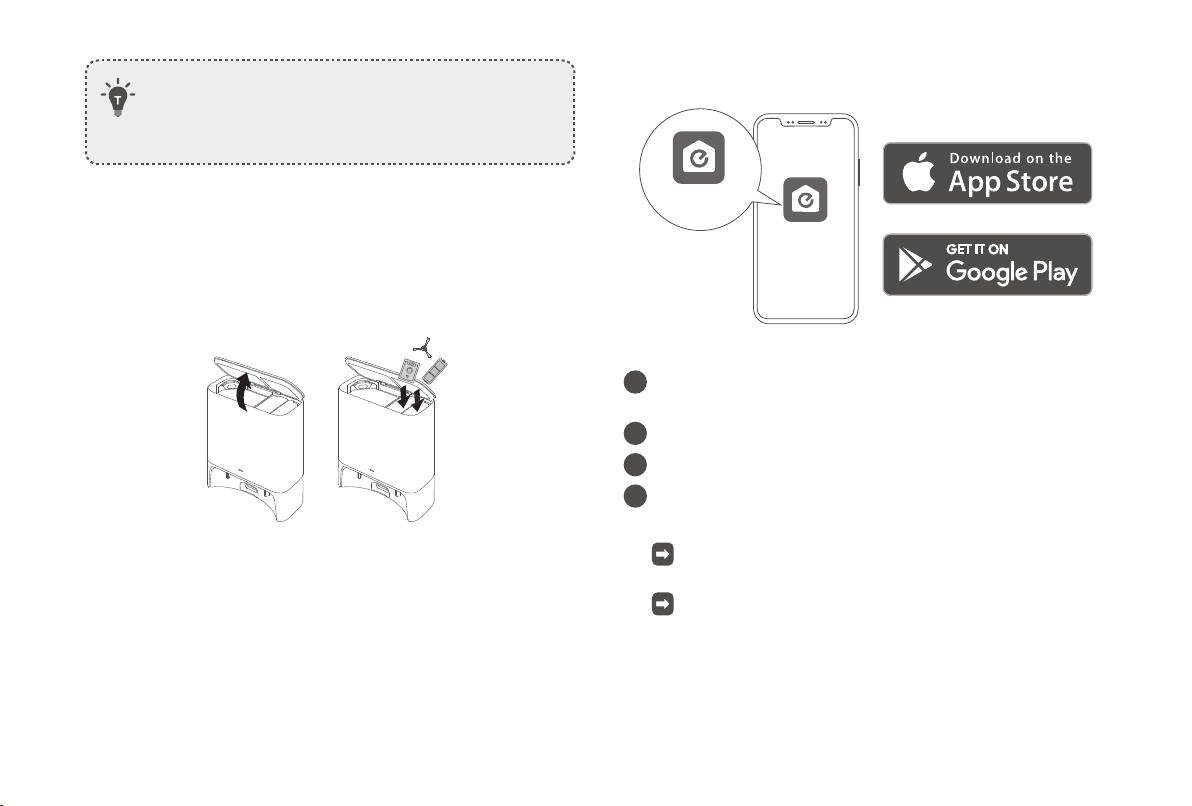
64 ES ES 65
• Compruebe que la base de autovaciado esté siempre enchufada;
de lo contrario, el RoboVac no regresará a ella automáticamente.
Al enchufar la base de autovaciado a una toma de corriente de
CA, el indicador LED de esta se quedará en blanco fijo.
• No coloque la base de autovaciado sobre alfombras o moquetas,
ya que dificultará que el RoboVac pueda llegar fácilmente a la
base de autovaciado para recargarse.
Uso de la base de autovaciado
• Con la certificación AllergyCare™ de TUV Rheinland, la base de
autovaciado puede contener el 99,9 % de los alérgenos (como
polvo, desechos, ácaros del polvo, caspa animal, etc.) para evitar
que se liberen en el aire.
• El RoboVac volverá a la base de autovaciado al terminar un ciclo
de limpieza o cuando la batería se esté agotando.
• Asegúrese de que el cable de alimentación esté conectado a una
toma de corriente y que la bolsa para polvo esté bien colocada.
• Si el tiempo de limpieza o el período de tiempo entre dos
sesiones de limpieza es demasiado breve, es posible que
la base de autovaciado no vacíe el contenedor para polvo
automáticamente.
• La función de vaciado no se activará si ha seleccionado el modo
“No molestar” en la aplicación eufy Clean.
• Se recomienda que el RoboVac se aleje de la base de
autovaciado para iniciar la limpieza.
• Podrá oír algo de ruido cuando la base de autovaciado esté
funcionando. Se recomienda colocar el dispositivo en una
ubicación adecuada o seleccionar el modo “No molestar” en la
aplicación eufy Clean para evitar interferencias de ruido.
Alinee bien las clavijas del conector de carga del RoboVac cuando lo
conecte a la base de autovaciado.
El RoboVac empezará a cargarse automáticamente.
Cuando el RoboVac termine de limpiar (después de unos
minutos), vaciará automáticamente el contenedor para polvo
una vez que regrese a la base de autovaciado. Asegúrese de
que la bolsa para el polvo esté bien colocada.
Indicador LED Estado de la base de autovaciado
Blanco fijo, con 50 %
de brillo
En espera
Parpadeo lento en
blanco
Funcionamiento normal
Blanco rápido
intermitente
Estado de funcionamiento anormal
(Consulte la sección “Solución de problemas”
de este manual para ver las soluciones)
• Apague el interruptor principal si no planea utilizar
el RoboVac durante un largo periodo de tiempo. Para
preservar la vida útil de la batería, recárguela al menos una
vez cada 6 meses.
Almacenamiento de los accesorios
Guarde en el compartimento de almacenamiento de la base de
autovaciado los accesorios de uso frecuente, como el filtro, el cepillo
lateral, la bolsa para el polvo y las herramientas de limpieza. Para evitar
daños u olores desagradables, los objetos que estén húmedos no deben
guardarse dentro de la base de autovaciado.
Uso de RoboVac con la aplicación eufy Clean
Para disfrutar de todas las funciones disponibles, se recomienda controlar el
RoboVac a través de la aplicación eufy Clean.
Antes de empezar, asegúrese de que:
• Su teléfono inteligente o tableta está ejecutando iOS 10.0 (o superior) o
Android 5.0 (o superior).
• La señal inalámbrica de la banda de 2,4 GHz esté activada en el router
inalámbrico.
• El RoboVac esté acoplado a la base de autovaciado para garantizar que
tenga suficiente corriente durante la configuración.
eufy Clean
eufy Clean
1
Descargue la aplicación eufy Clean del App Store (dispositivos iOS)
o de Google Play (dispositivos Android).
2
Abra la aplicación y cree una cuenta de usuario.
3
Pulse el icono “+” para añadir RoboVac a la cuenta de eufy Clean.
4
Siga las instrucciones de la aplicación para configurar la conexión
Wi-Fi.
Una vez conectado correctamente, podrá controlar el RoboVac a
través de la aplicación.
Con la aplicación puede seleccionar un modo de limpieza, crear un
horario, programar una sesión de limpieza, ajustar la potencia de
succión, ver el estado del sistema, recibir notificaciones y acceder a
funciones adicionales.
Loading ...
Loading ...
Loading ...
